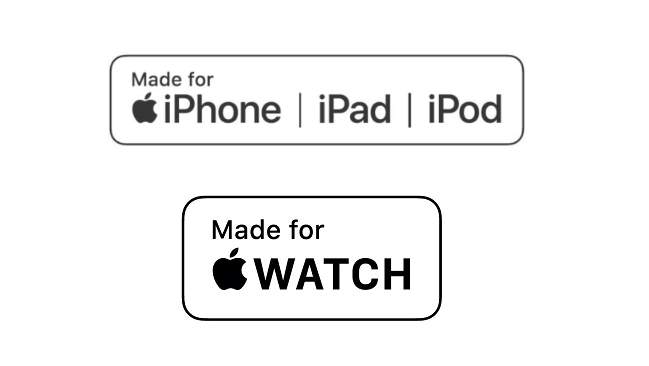スマートフォンを長く使用すると、バッテリーが経年劣化し、徐々に満充電にしたときの容量が減っていきます。
これは充電と放電を繰り返すと起きてしまう現象で、仕方のないことでもあります(ただ近年は電池の性能も上がって劣化はしにくくなっており、ユーザー側も不要な充電回数を減らすことなどで劣化を遅らせることができます)。
なおバッテリーが劣化するのはApple Watchも同じ。
しかもApple Watchはバッテリーの充電が毎日必要なので、数日はバッテリーが持つことが普通の他のスマートウォッチより、バッテリーの劣化が早いことが予測されます。
【あわせて読みたい】バッテリー持続が18時間でもApple Watchが「買い」の理由
本記事では、Apple Watchのバッテリーの劣化具合を確認する方法を紹介します。
あわせて劣化を遅らせる設定も紹介しているので、参考にしてください!
バッテリーの劣化具合の確認法はこちら!
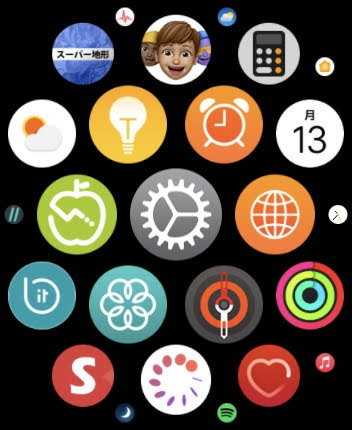
まずはApple Watchのホーム画面から設定のアプリをタップします。
真ん中の歯車アイコンのアプリですね。
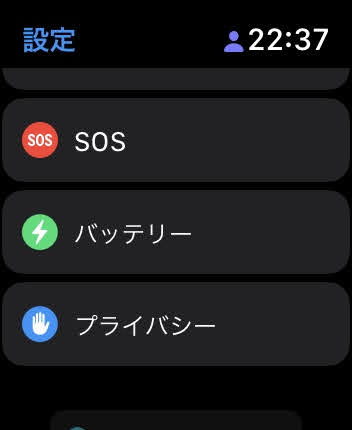
いろいろな項目が表示されますが、下の方にスクロールしていくと「バッテリー」という項目があります。
ここをタップしましょう。

すると、こんな感じで現在のバッテリーの状態と、過去24時間のバッテリーの充電状態が表示されます。
このグラフも興味深いのですが、下にスクロールしましょう。
すると「バッテリーの状態」という項目が出てくるはずなので、ここをタップします。
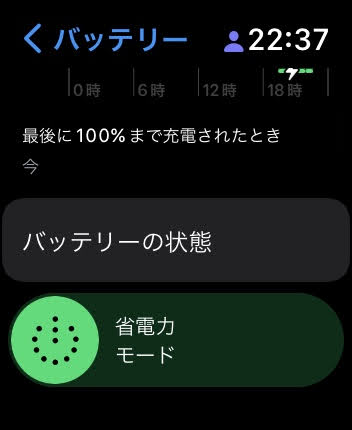
すると出ました。筆者の場合は経年劣化が多少進んでいて、最大容量は96%に減っていました。
購入したのは昨年の9月で、まだ購入から9ヶ月程度しか経っていませんが、その割にはけっこう減っているなという印象です。
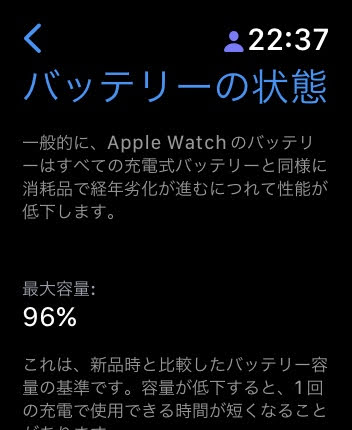
「バッテリー充電の最適化」をオンにして劣化の軽減を!

なお、その画面をさらに下にスクロールしていくと、「バッテリー充電の最適化」という項目が出てくるので、この項目をオンにしておきましょう。
この機能が有効な場合、所定の条件下で、Apple Watch は 80 パーセントまで充電したら、その後の充電を自動で遅らせてくれます。
一般的にリチウムイオンバッテリーは満充電で放置すると劣化が早まるとされていますから、それを防止する機能というわけです。

なお充電を自動で遅らせる機能が働いた場合、Apple Watch のバッテリー残量は 75 % から 80 % の間で推移します。
Apple Watch は機械学習機能を使い、毎日の充電の傾向を把握するので、「Apple Watch がある程度長い時間、充電器に接続されるだろうと予測されるとき」にしかバッテリー充電の最適化は働かないとのこと。
そして「充電器から外した時点でApple Watch がフル充電されている状態にしておくこと」が、このアルゴリズムの狙いだそうです。
さすがAppleのデバイス、賢いですね~。
言われてみれば、筆者のApple WatchやiPhoneは80%を超えてから充電の速度がグッと遅くなっていました。
これもバッテリー劣化を予防する仕組みなので、「なかなかフル充電にならないな~」と思わず、感謝して見守りましょう。
●執筆者:スマートウォッチライフ編集部
日本初のスマートウォッチのウェブメディア。スマートウォッチ・Apple Watchの選び方や入門者向けの記事を多く配信しています。編集部には50本以上のスマートウォッチがあり、編集部員は常にスマートウォッチを片腕or両腕に着用。日本唯一のスマートウォッチ専門ムック本『SmartWatchLife特別編集 最新スマートウォッチ完全ガイド』(コスミック出版)を出版したほか、編集長はスマートウォッチ専門家としてテレビ朝日「グッド!モーニング」にも出演。
あわせて読みたい

Apple Watchの充電タイミングの正解は「入浴中~就寝前」だ!